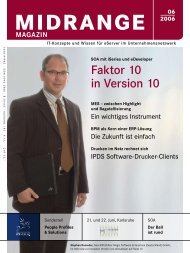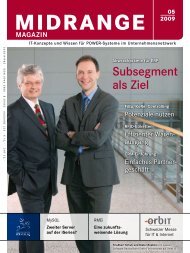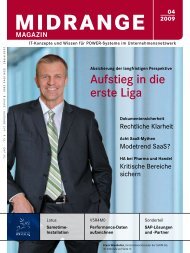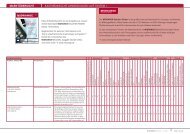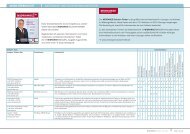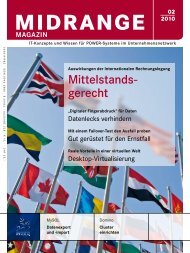Offene Lösung überzeugt - Midrange Magazin
Offene Lösung überzeugt - Midrange Magazin
Offene Lösung überzeugt - Midrange Magazin
Sie wollen auch ein ePaper? Erhöhen Sie die Reichweite Ihrer Titel.
YUMPU macht aus Druck-PDFs automatisch weboptimierte ePaper, die Google liebt.
IBM System i Access für Windows<br />
Selektive Installation und<br />
ServicePacks<br />
Im ersten Artikel wurde die Installation der System i-Lizenzprogramme und die<br />
Client- Installation beschrieben. Im Folgenden geht es um eine selektive Installation<br />
sowie um ServicePacks.<br />
Nach dem Neustart des Systems<br />
können Sie vom Desktop des Windows<br />
PCs aus die Programmgruppe<br />
„System i Access“ öffnen (Bild 1).<br />
1<br />
System i Access<br />
Nachfolgend sehen Sie die System i<br />
Access-Programmgruppe nach der<br />
vollständigen Installation. Folgende<br />
Funktionen verbergen sich hinter den<br />
einzelnen Symbolen:<br />
Textdatei, die Installationshinweise<br />
beschreibt. Unbedingt lesen!<br />
Textdatei, die Hinweise zur Service<br />
Pack-Installation enthält. Unbedingt<br />
lesen!<br />
Ordner der Bildschirmemulation<br />
PC5250.<br />
Ordner für Diagnosetools und Servicepack-Installation.<br />
AFP Workbench Viewer. Das ist ein<br />
Programm, um AFPDS-Ausgaben lokal<br />
anzuzeigen und um AFP-Objekte zu<br />
erstellen.<br />
Bildschirmemulation für den Aufbau<br />
einer System i Systemkonsole. Wenn<br />
Sie ein System i ohne Twinax-Daten -<br />
stations ein heit bzw. ohne HMC besitzen,<br />
dann kann mit Hilfe dieser Funktion<br />
eine PC-basierte Systemkonsole<br />
erzeugt werden.<br />
Aufruf des System i Navigators. Diese<br />
Icons sollte man zusätzlich auch auf<br />
dem Windows Desktop finden.<br />
System i Access, dessen Grundeinstellungen<br />
bearbeitet werden können.<br />
Filetransfer zum System i.<br />
Filetransfer vom System i.<br />
Programmierertools und Headerdateien<br />
für Programmierer.<br />
Online-Benutzerhandbuch, das gegenüber<br />
seinen Vorgängern deutlich<br />
besser geworden ist.<br />
Schlüsselverwaltung, falls Sie sichere<br />
Verbindungen (SSL) aufbauen wollen.<br />
ODBC-Administrator. Die Konfiguration<br />
von ODBC-Datenquellen ist notwendig<br />
für den Online-Zugriff auf DB2/400.<br />
Nachinstallation von System i Access-<br />
Komponenten, sofern nicht die vollständige<br />
Installation gewählt wurde.<br />
System i Access-Aktenkofferfunktion<br />
ausführen.<br />
System i Access-Aktenkofferfunktion<br />
konfigurieren.<br />
Wichtige Links ins Web – beispielsweise:<br />
Zugriff auf die Service Pack<br />
Homepage<br />
Startassistent. Enthält Links zum<br />
Online-Handbuch und zum i Information<br />
Center.<br />
Die selektive Installation<br />
Die angepasste Installation des System<br />
i Access für Windows ermöglicht<br />
eine sensible Abstimmung der System i<br />
Access-Funktionen auf die Bedürfnisse<br />
des Benutzers bzw. seines Arbeitsplatzes.<br />
Der Installationsdialog des System<br />
i Access für Windows ermöglicht<br />
Ihnen die Angabe eines Installationstyps<br />
(Bild 2). Die hier sichtbaren Buttons<br />
stellen die derzeit interaktiv abrufbaren<br />
Installationstypen dar.<br />
ó Vollständig<br />
ó PC5250-Benutzer<br />
ó Angepasst<br />
Diese Bezeichnungen sprechen für<br />
sich selbst und brauchen keine Erläuterung.<br />
Da wir in diesem Abschnitt über<br />
die angepasste Installation sprechen,<br />
wird natürlich auch der Dialog „Angepasst“<br />
aufgerufen.<br />
Klaus-Peter Luttkus ó<br />
2<br />
InstallationstypEN<br />
CLICK to<br />
www.midrange.de<br />
Der vollständige Artikel steht Abonnenten<br />
online zur Verfügung.<br />
05/2012 · MIDRANGE MAGAZIN<br />
35